¿Cómo puedo ponerme siempre en copia oculta (BCC) mientras envío correos electrónicos a través de Outlook?
¿Desea ponerse siempre en copia oculta (BCC) al enviar correos electrónicos para llevar un registro de sus comunicaciones? Outlook proporciona algunas opciones para lograr esto, pero si está buscando una manera más eficiente y personalizable, Kutools para Outlook lo hace aún más fácil. Esta guía le muestra dos métodos: utilizando las reglas integradas de Outlook y la función Auto CC / CCO de Kutools para Outlook.
Ponerme siempre en copia oculta (BCC) con VBA
Ponerme siempre en copia oculta (BCC) con Kutools para Outlook ![]()
Ponerme siempre en copia oculta (BCC) con VBA
Aquí tengo un código VBA que puede poner automáticamente en copia oculta (BCC) a alguien mientras envía correos electrónicos.
1. Presione las teclas Alt + F11 para habilitar la ventana Microsoft Visual Basic para Aplicaciones.
2. Haga doble clic en ThisOutlokSession desde el panel Project1, y copie y pegue el siguiente código en el nuevo script en blanco.
VBA: Ponerme siempre en copia oculta (BCC)
Private Sub Application_ItemSend(ByVal Item As Object, Cancel As Boolean)
'UpdatebyExtendoffice2018-5-23
Dim xRecipient As Recipient
Dim xPrompt As String
Dim xYesNo As Integer
Dim xBcc As String
On Error Resume Next
If Item.Class <> olMail Then Exit Sub
xBcc = "myself@myself.com"
Set xRecipient = Item.Recipients.Add(xBcc)
xRecipient.Type = olBCC
xRecipient.Resolve
Set xRecipient = Nothing
End Sub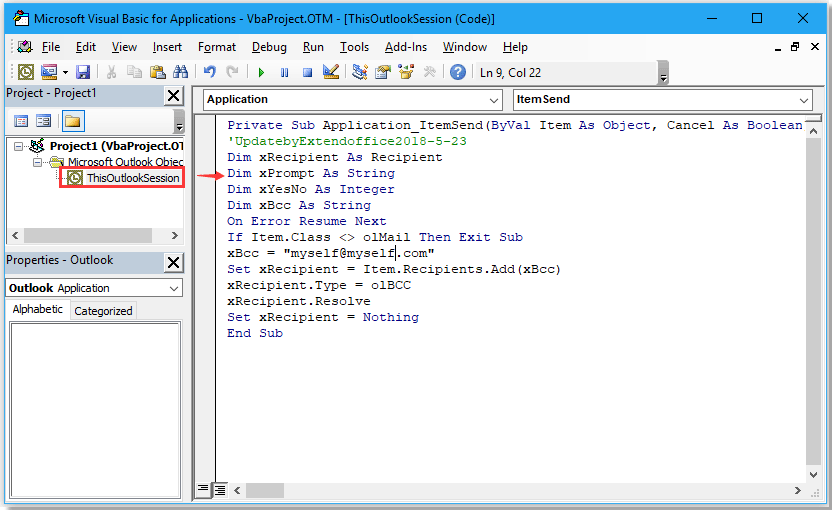
En el código, myself@myself.com es la dirección de correo electrónico a la que desea poner en copia oculta (BCC) automáticamente; puede cambiarla según sea necesario.
3. Guarde el código y cierre la ventana Microsoft Visual Basic para Aplicaciones.
Desde ahora, cualquier correo electrónico que envíe desde Outlook se pondrá automáticamente en copia oculta (BCC) a la dirección especificada.
Ponerme siempre en copia oculta (BCC) con Kutools para Outlook
Si está buscando una solución más amigable y flexible, Kutools para Outlook ofrece una función de Auto CC / CCO que simplifica el proceso y proporciona opciones avanzadas.
Instale gratis Kutools para Outlook y luego siga los siguientes pasos:
Paso 1. Descargue e instale Kutools para Outlook, luego active Outlook, haga clic en Kutools Plus > Auto CCO > Gestión de Reglas.
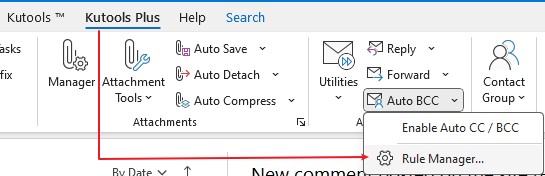
Paso 2. En el cuadro de diálogo Auto CC / CCO, haga clic en el botón Nuevo para crear una nueva regla.
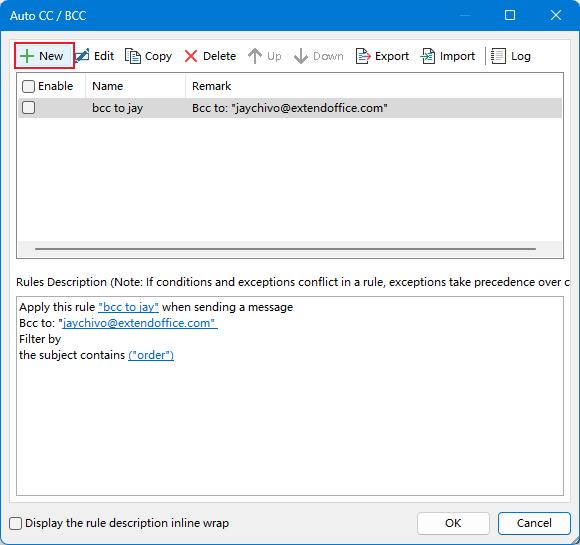
Paso 3. En el Paso 1 del Asistente de Reglas, deje todas las condiciones vacías y haga clic directamente en el botón Siguiente. La regla se aplicará entonces a todos los correos electrónicos que envíe.
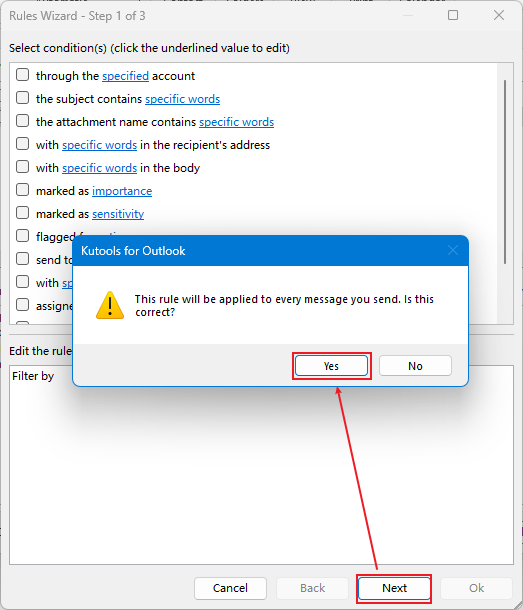
Paso 4. En el Paso 2 del Asistente de Reglas, no marque ninguna excepción, haga clic en Siguiente.
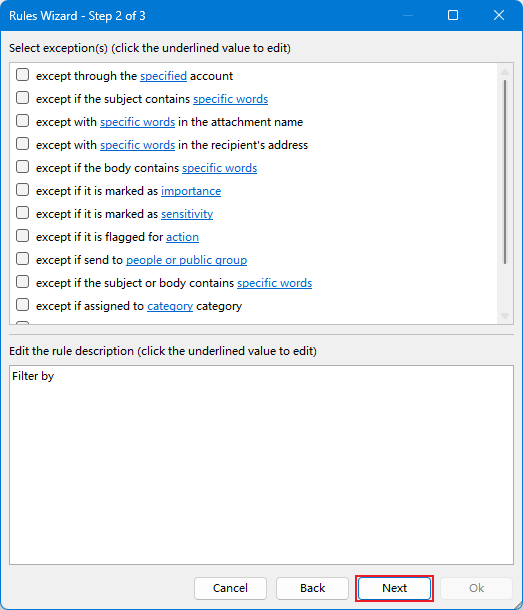
Paso 5. En el último paso del Asistente, nombre la regla y escriba un comentario, luego haga clic en el botón Seleccionar Destinatario para agregarse a sí mismo al campo CCO. Haga clic en Aceptar.
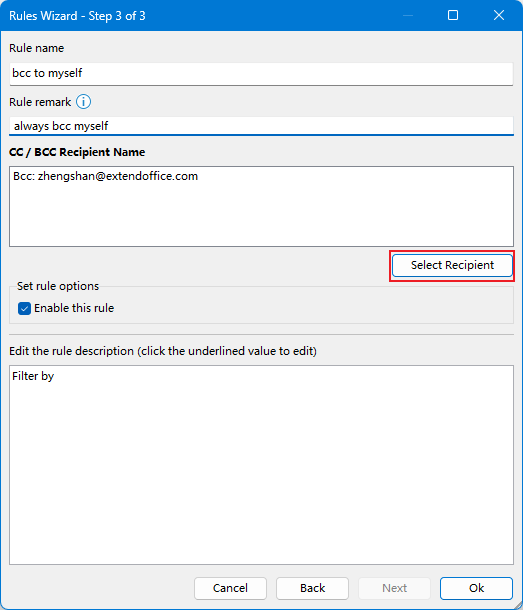
Ahora puede ver que la regla ha sido creada; verifique la regla en la sección Descripción de la Regla.
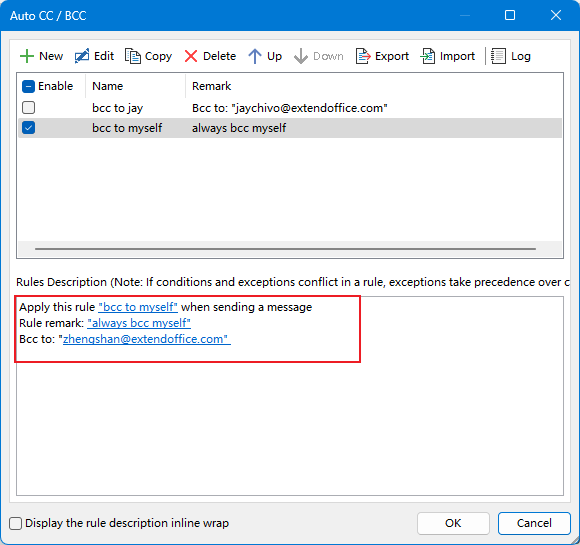
Paso 6. Haga clic en Aceptar > Sí para guardar la regla y activar la función de auto CC / CCO.
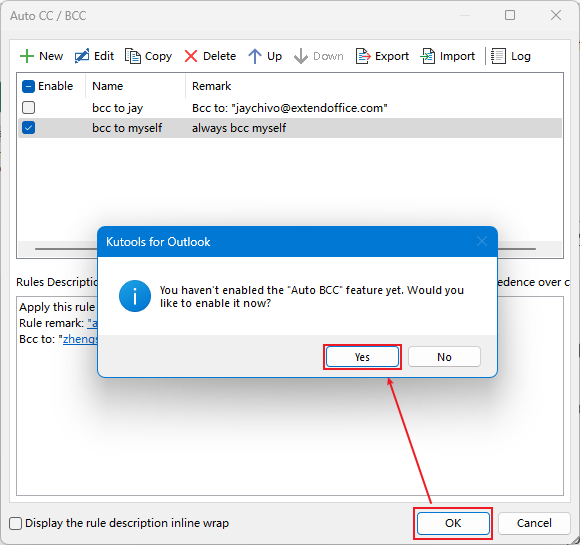
A partir de ahora, todos los mensajes salientes se pondrán automáticamente en copia oculta (BCC) a usted mismo.
Demostración
Las mejores herramientas de productividad para Office
Noticia de última hora: ¡Kutools para Outlook lanza su versión gratuita!
¡Descubre el nuevo Kutools para Outlook con más de100 increíbles funciones! Haz clic para descargar ahora.
📧 Automatización de correo electrónico: Respuesta automática (disponible para POP e IMAP) / Programar envío de correo electrónico / CC/BCC automático por regla al enviar correo / Reenvío automático (Regla avanzada) / Agregar saludo automáticamente / Dividir automáticamente correos con múltiples destinatarios en emails individuales...
📨 Gestión de correo electrónico: Recuperar correo electrónico / Bloquear correos fraudulentos por asunto y otros filtros / Eliminar duplicados / Búsqueda Avanzada / Organizar carpetas...
📁 Adjuntos Pro: Guardar en lote / Desanexar en lote / Comprimir en lote / Guardar automáticamente / Desconectar automáticamente / Auto Comprimir...
🌟 Magia en la interfaz: 😊Más emojis bonitos y modernos / Avisos cuando llegan emails importantes / Minimizar Outlook en vez de cerrar...
👍 Funciones en un clic: Responder a Todos con Adjuntos / Correos antiphishing / 🕘Mostrar la zona horaria del remitente...
👩🏼🤝👩🏻 Contactos y Calendario: Agregar contacto en lote desde emails seleccionados / Dividir un grupo de contactos en grupos individuales / Eliminar recordatorio de cumpleaños...
Utiliza Kutools en tu idioma preferido — disponible en Inglés, Español, Alemán, Francés, Chino y más de40 idiomas adicionales.


🚀 Descarga con un solo clic — Consigue todos los complementos para Office
Muy recomendado: Kutools para Office (5 en1)
Descarga los cinco instaladores a la vez con solo un clic — Kutools para Excel, Outlook, Word, PowerPoint y Office Tab Pro. Haz clic para descargar ahora.
- ✅ Comodidad en un solo clic: Descarga los cinco paquetes de instalación en una sola acción.
- 🚀 Listo para cualquier tarea en Office: Instala los complementos que necesites cuando los necesites.
- 🧰 Incluye: Kutools para Excel / Kutools para Outlook / Kutools para Word / Office Tab Pro / Kutools para PowerPoint